Привет, всем пользователям!
Есть удобная программа кодирования видео в разные форматы. Я этой программой пользуюсь, когда снимаю видео на видео камеру фотоаппарата. Камера фотоаппарата снимает в формате MVI. Этот формат не очень подходит для редактирования в программе camtasia studio. Приходиться переделывать в формат MPEG-4. Познакомимся с программой, а потом я вам покажу, как переделывать формат видео.
nero recode
Программа платная. На сегодня цена 2 599 рублей. При желании, можете найти взломанную рабочую версию программы.
Устанавливаете программу, запускаете. Стартовое окно программы выглядит вот так.
Программа предлагает перетащить файлы для переделки.
С левой стороны имеются функции перекодировки компакт дисков. Те, кто пользуется компакт дисками можете воспользоваться этой функцией. Эта функция удобна еще тем, когда вы за границей купили компакт диск, а он на Россию не рассчитан. Тогда перекодируете диск, и смотрите на территории России.
С правой стороны расположены функции переделки на разные форматы. Я ими часто пользуюсь. В правом верхнем углу расположены функциональные кнопки "инструменты", "опции", "knownow".
Под кнопкой инструменты есть функции "стереть диск" и "информация о диске".
В опциях настройки самой программы. Там ничего не трогайте. Настройки по умолчанию оптимальные.
Последняя кнопка содержит информацию о самой программе.
В левом нижнем углу есть скрытая кнопка по умолчанию. При активации этой кнопки, появляются две функции - "выключить компьютер" или "перевести компьютер в режим гибернации".
Активировать эту функцию или нет, решайте сами.
Приступим к переделке формата видео. Нажимаем "импортировать видео файлы", выбираем нужный файл. После некоторого анализа откроется видео для редактирования.
С левой стороны расположены функции переделки видео. Там очень много разных форматов. Можно одновременно переделывать аудио файлы. Я выбираю всегда МР3. Выбираем форматы аудио и видео. Для примера я взял формат 3GP. Выбираем тип устройства, где будем смотреть видео. Формат 3GP подходит для сотовых телефонов с маленьким экраном. Можем выбрать устройство сотовый телефон. Предложенные устройства по умолчанию можем оставить.
Рекомендуемое качество видео оставляем. Далее выбираем место для хранения видео.
В правом верхнем углу экрана программы даем название будущему видео ролику.
Нажимаем "ОК". Откроется следующее окно.
Если что-нибудь забыли, то можем вернуться назад, нажав кнопку "правка". Когда все готово, нажимаем "начать кодировку". После завершения процесса внизу окна появятся кнопки "воспроизведение" и "просмотр".
Потом можем посмотреть, что у нас получилось, нажав кнопку "воспроизведение".
Я вам дал основы работы по кодированию видео в другие форматы. Теперь попробуйте выбрать видео, и переделывать формат из одного в другой. Если возникнут вопросы, то обращайтесь ко мне через форму обратной связи или в комментариях к этому посту.
Смотрите видео по теме поста.



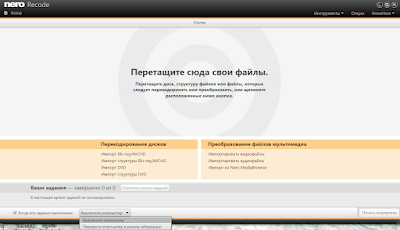
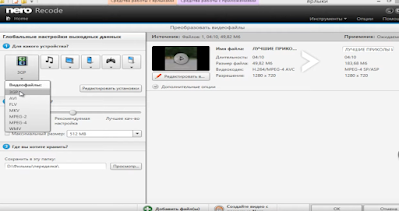
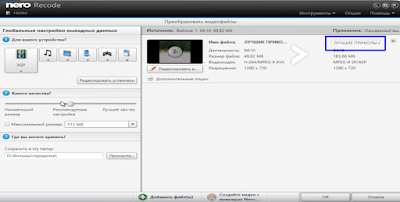



Комментариев нет:
Отправить комментарий
Приветствую друг. О чем хотите рассказать?